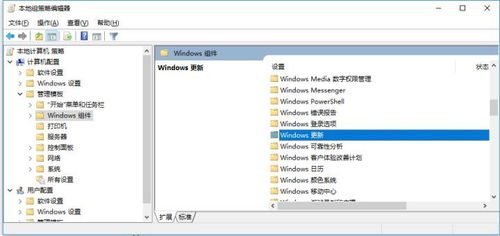windows系统怎么进入ghost
一文搞懂 Windows 系统如何进入 Ghost
前期准备
在进入Ghost之前,有几样东西必不可少。首先是Ghost工具,它一般会集成在一些系统装机U盘工具里,像老毛桃、大白菜等都是常用的装机U盘制作工具,在其官网就能下载到。下载好后,按照软件提示制作一个可引导的U盘启动盘,同时要准备一台能正常开机且运行windows系统的电脑。
进入bios/UEFI设置界面
不同品牌的电脑进入BIOS/UEFI的方式不太一样。一般来说,常见的按键有Del、F2、F10等。比如联想电脑,在开机或重启过程中,不停按F1或Fn+F1就能进入BIOS设置界面;戴尔电脑通常是按F2。如果不清楚自己电脑的进入方式,可以在搜索引擎里输入电脑品牌加“进入BIOS方法”,就能找到对应的操作。
设置U盘为第一启动项
进到BIOS/UEFI设置界面后,由于界面风格多样,咱们找一下“启动”相关的选项卡。在里面,把制作好的U盘设置为第一启动项。要是BIOS界面是英文的,“Boot”这个单词就是启动的意思,在“Boot Priority”(启动优先级)里,通过上下箭头键选中U盘选项,再按“+”或“-”键把它移动到第一位。设置好后,按F10保存并退出。
进入Ghost界面
电脑重启后,会从U盘启动,进入到装机U盘工具的主菜单。菜单里有各种选项,找到带有“Ghost”字样的选项,一般是“运行Ghost”这类表述,用上下箭头键选中它,然后按回车键。稍等片刻,就能进入Ghost软件界面了。
进入Ghost的注意事项
进入Ghost的过程中,有些地方要格外留意。首先,U盘启动盘制作要确保成功,制作时尽量选择质量好的U盘,避免出现制作失败的情况。其次,在BIOS/UEFI设置里,操作要谨慎,别随意更改其他不熟悉的设置,不然可能导致电脑无法正常启动。另外,进入Ghost界面后,如果是要进行系统备份或恢复操作,一定要选对分区和文件,不然可能丢失重要数据。
掌握了Windows系统进入Ghost的方法,无论是备份系统,还是在系统出现问题时进行恢复,都能轻松应对,让电脑使用更加稳定和安心。
相关文章
- 新电脑激活Windows后能否退货-完整政策解析与操作指南
- 灵越7590安装Windows蓝屏问题-原因分析与解决方案
- Windows系统Jenkins安装,持续集成环境搭建-完整指南
- Netgear R7000恢复出厂设置后如何安装Windows系统-完整操作指南
- Windows管理员用户名修改指南:本地与在线账户完整教程
- Windows10教育版激活方法详解-五种合规解决方案全指南
- Windows更改CUDA安装路径:完整配置指南与避坑技巧
- Windows 10 Pro是什么意思-专业版操作系统深度解析
- Windows 10 LTSC安装商店无权限-完整解决方案指南
- 神舟战神新机Windows激活指南-从密钥验证到故障排除